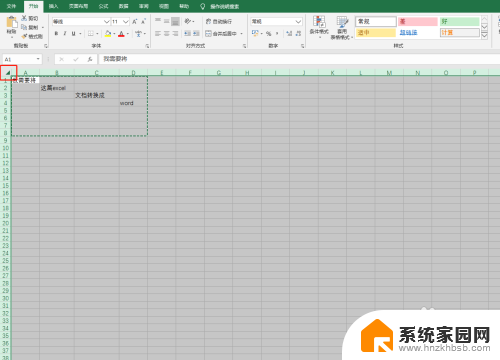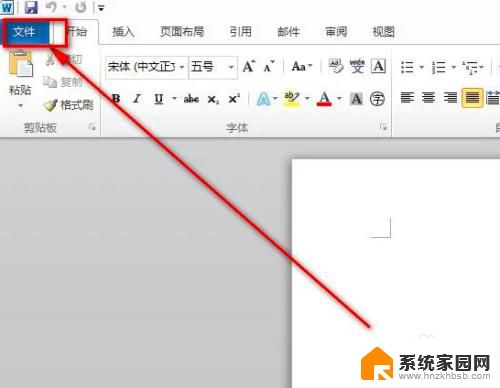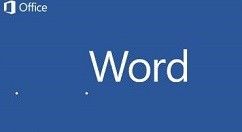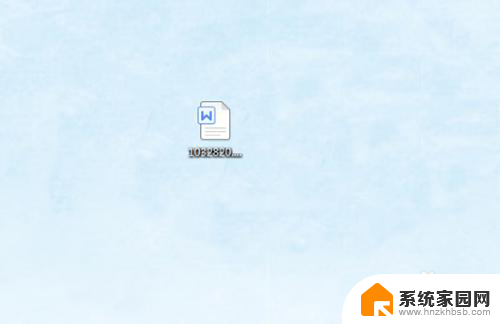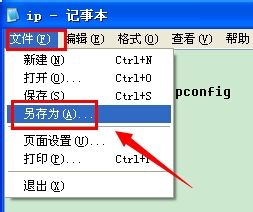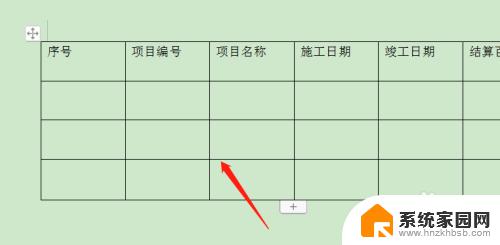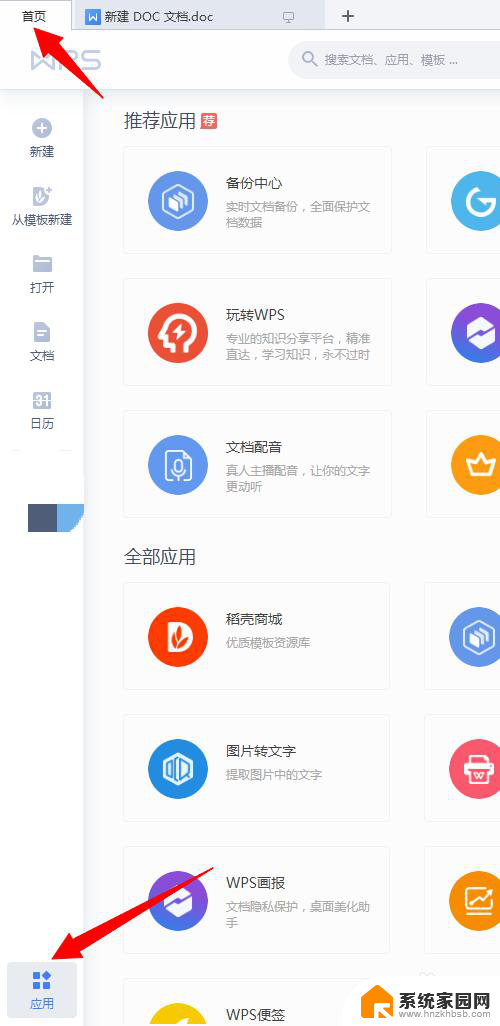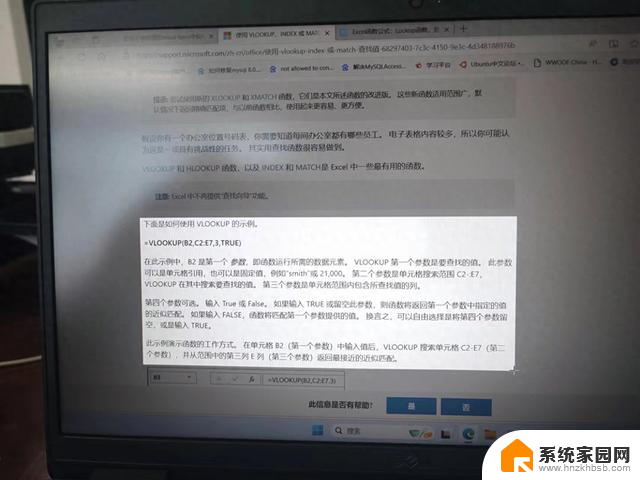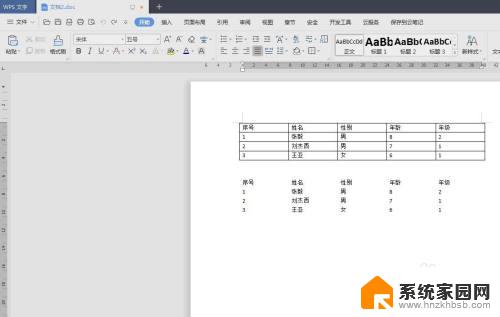如何将文本文档转化为excel 文档 txt文档转换成excel表格步骤
在日常工作和学习中,我们经常会遇到需要将文本文档转化为Excel文档的情况,无论是为了方便数据整理和统计,还是为了更好地展示和分析数据,将TXT文档转换成Excel表格都是一项非常实用的技能。对于一些刚接触这项任务的人来说,可能会感到有些困惑和不知所措。如何将文本文档转化为Excel文档呢?接下来我将为大家详细介绍一下这个过程的步骤。
方法如下:
1.打开电脑上的txt文本文档,点击进入数据界面中。
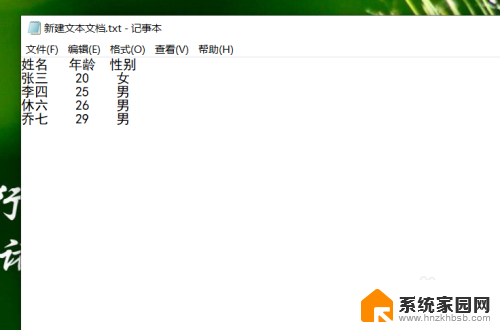
2.保存数据,在桌面上新建一个excel表格文档,右击桌面,选择【新建--工作表】。
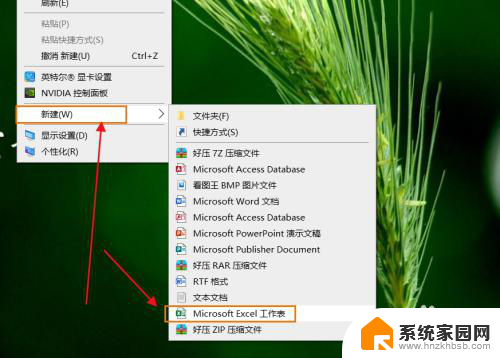
3.双击打开Excel表格,点击【数据--自文本】。
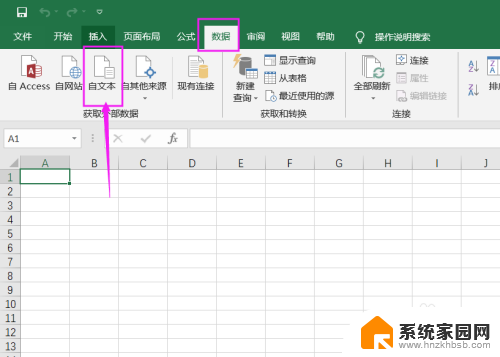
4.在弹出的窗口中,选择导入的文本文档txt文件,点击【导入】。
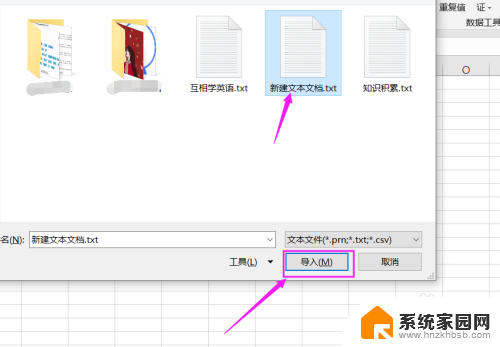
5.在文本导入向导窗口中,选择【分隔符号--下一步】。在分隔符号中,勾选选项,点击【下一步--完成】即可完成操作。
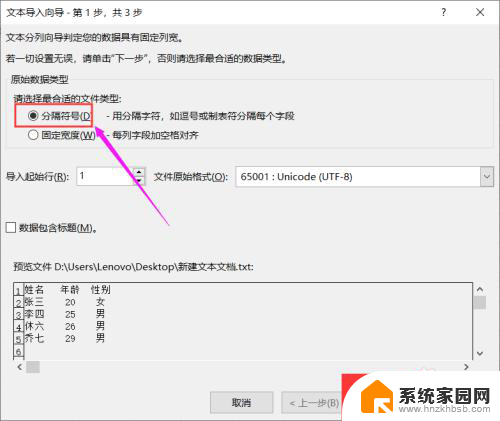
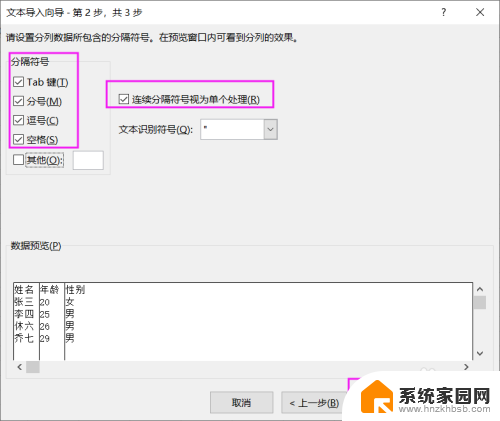
6.总结如下:
①打开txt文本文档,查看数据是否正确。右击桌面,选择【新建--工作表】。
②打开工作表格,点击【数据--自文本】,选择文件,点击【导入】。
③在文本导入向导窗口中,选择【分隔符号--下一步】。勾选选项,点击【下一步--完成】。
以上就是如何将文本文档转化为Excel文档的全部内容,如果你遇到这种情况,你可以按照以上步骤解决,非常简单快速。